
USR-W610 STA模式和虚拟串口通讯示例
一、资料下载
USR-W610软件设计手册:https://www.usr.cn/Download/577.html
USR-W610 设置软件:https://www.usr.cn/Download/707.html
网络调试助手软件:https://www.usr.cn/Download/27.html
虚拟串口软件:https://www.usr.cn/Download/31.html
二、硬件连接
1、需要准备的物品:
USR-W610 1个
USR-RS232 串口线 1条
可以上网的路由器USR-G806辅助测试 1个
12V电源适配器 2个
笔记本电脑 1台
2、硬件连接:
USR-W610设置STA模式连接可以上网的路由器,电脑上安装USR-VCOM虚拟串口软件。
USR-W610和路由器电源适配器上电。
三、USR-W610设置STA模式
1、禁用其他网卡,保留无线网卡,电脑搜索第一个USR-W610的WiFi名称USR-W610_F7A0,并连接。
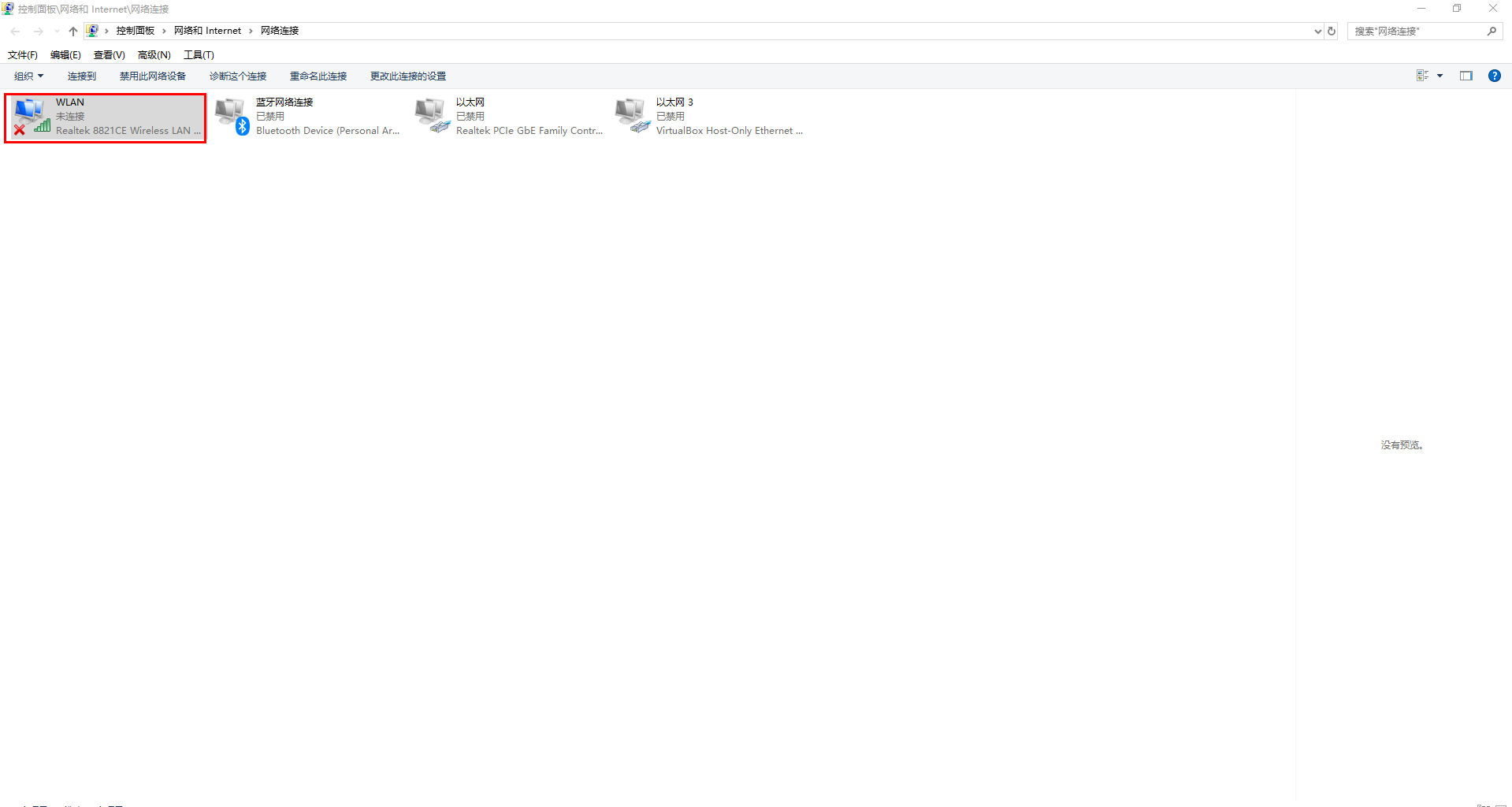
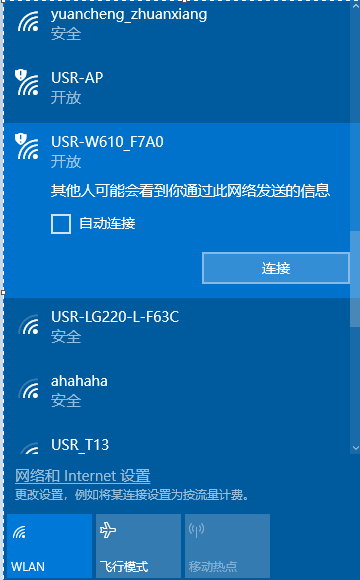
2、浏览器输入USR-W610默认IP,10.10.100.254 登录USR-W610的内置网页。

3、设置STA模式,点击确定。无线终端搜索要连接的路由器WiFi名称,输入对应的路由器密码,点击确定。
再检查无线接入点参数IP不能与路由器IP同网段。
检查确认串口参数,波特率是57600。
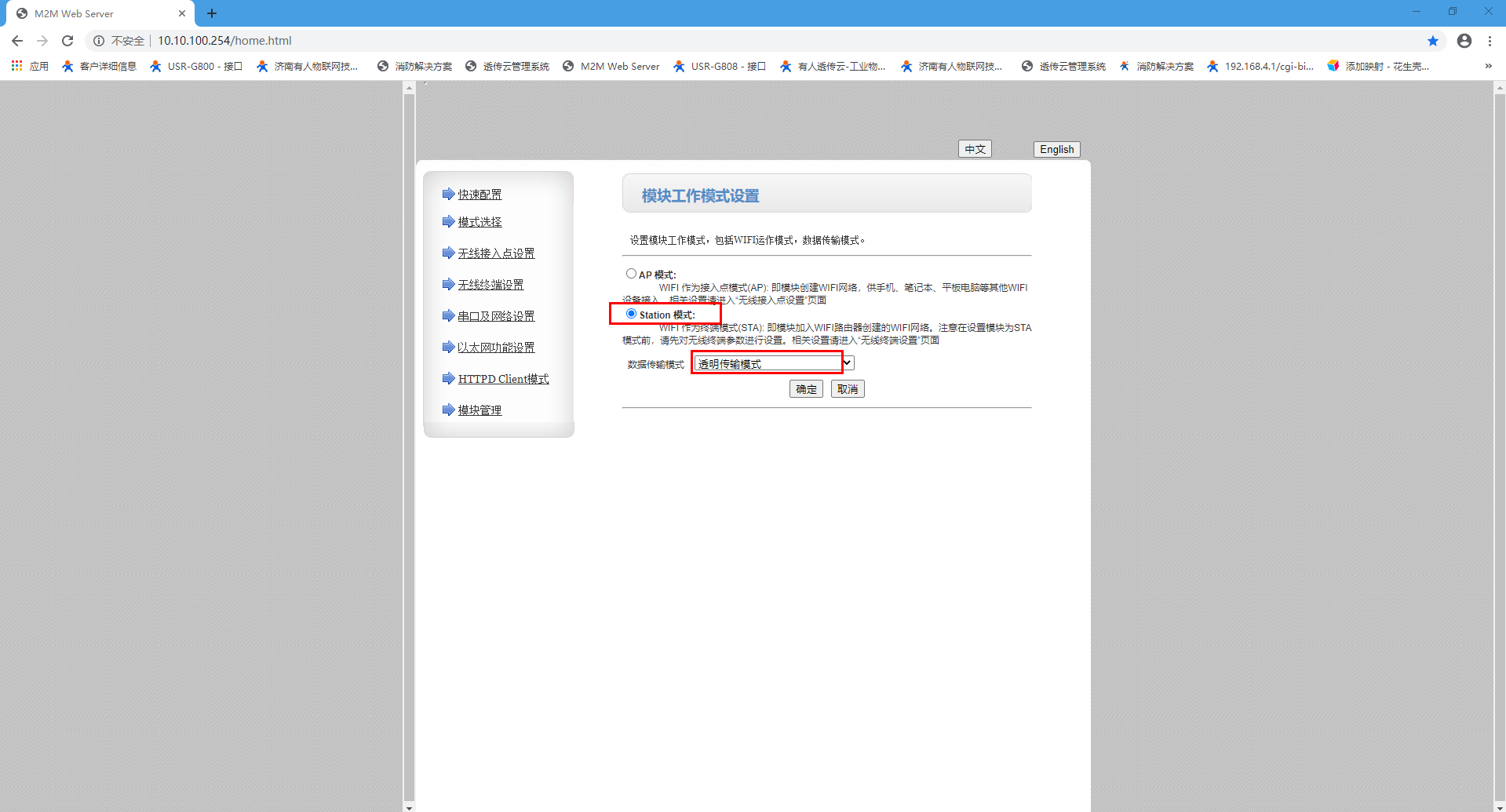
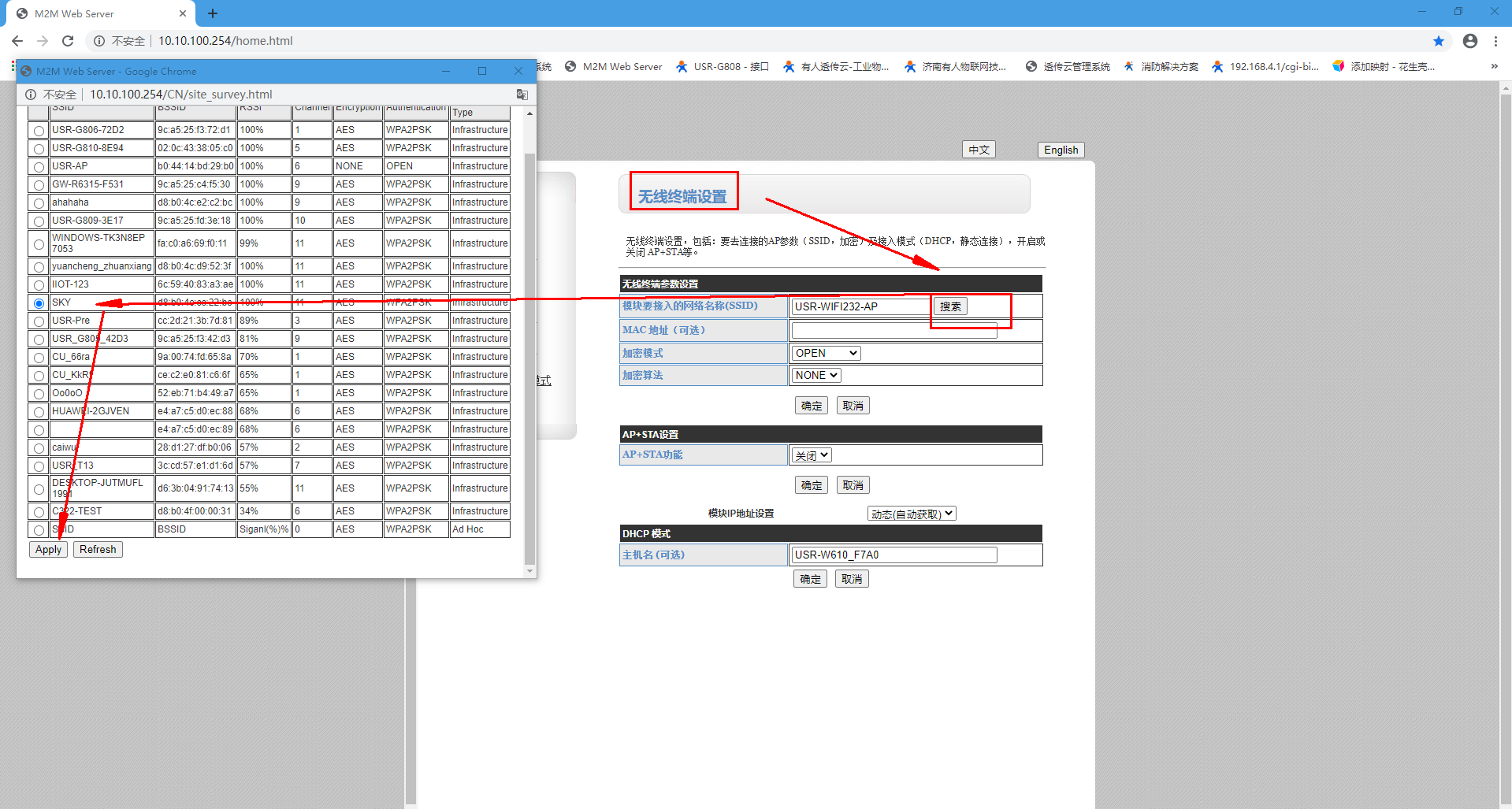
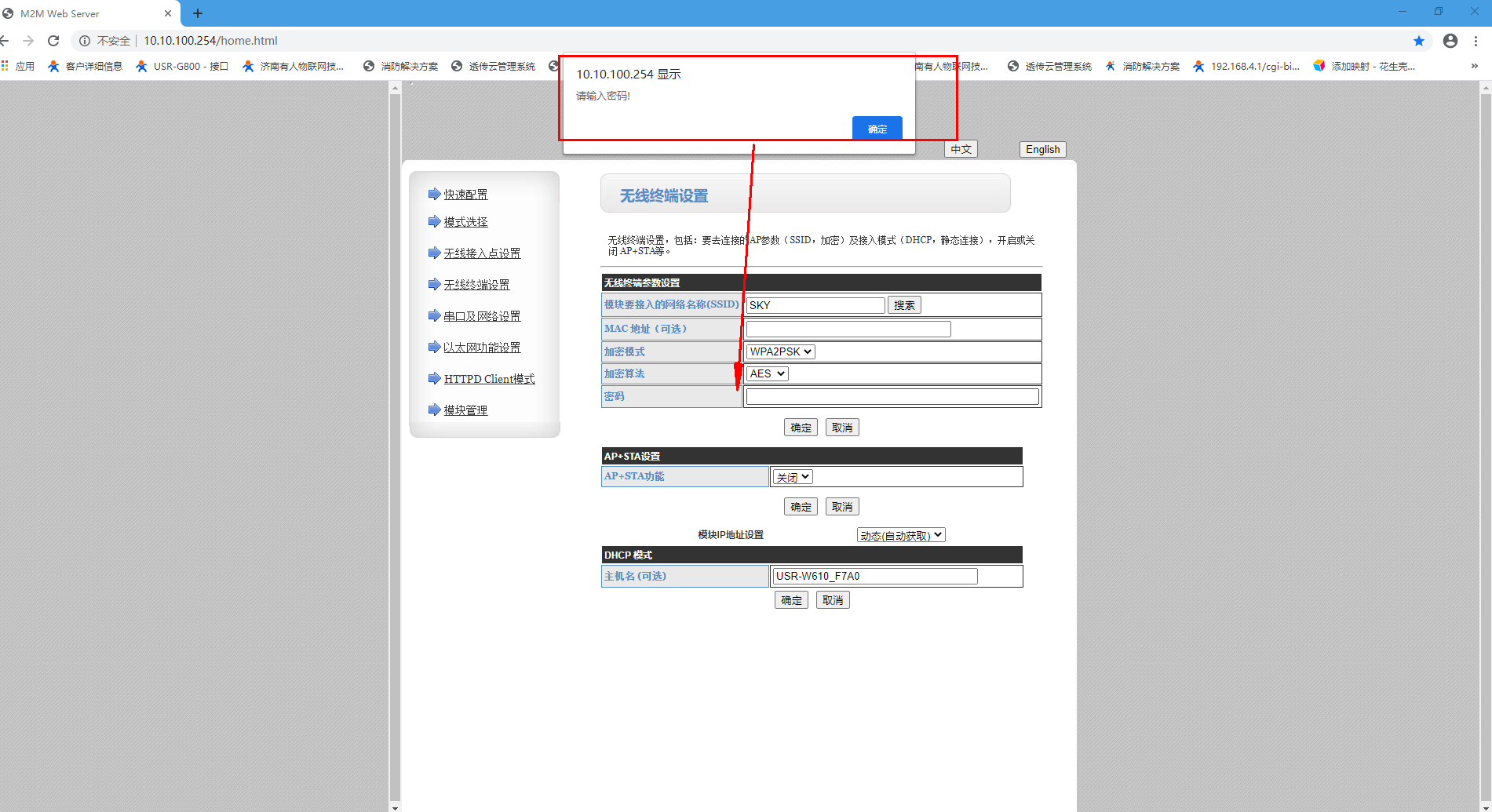
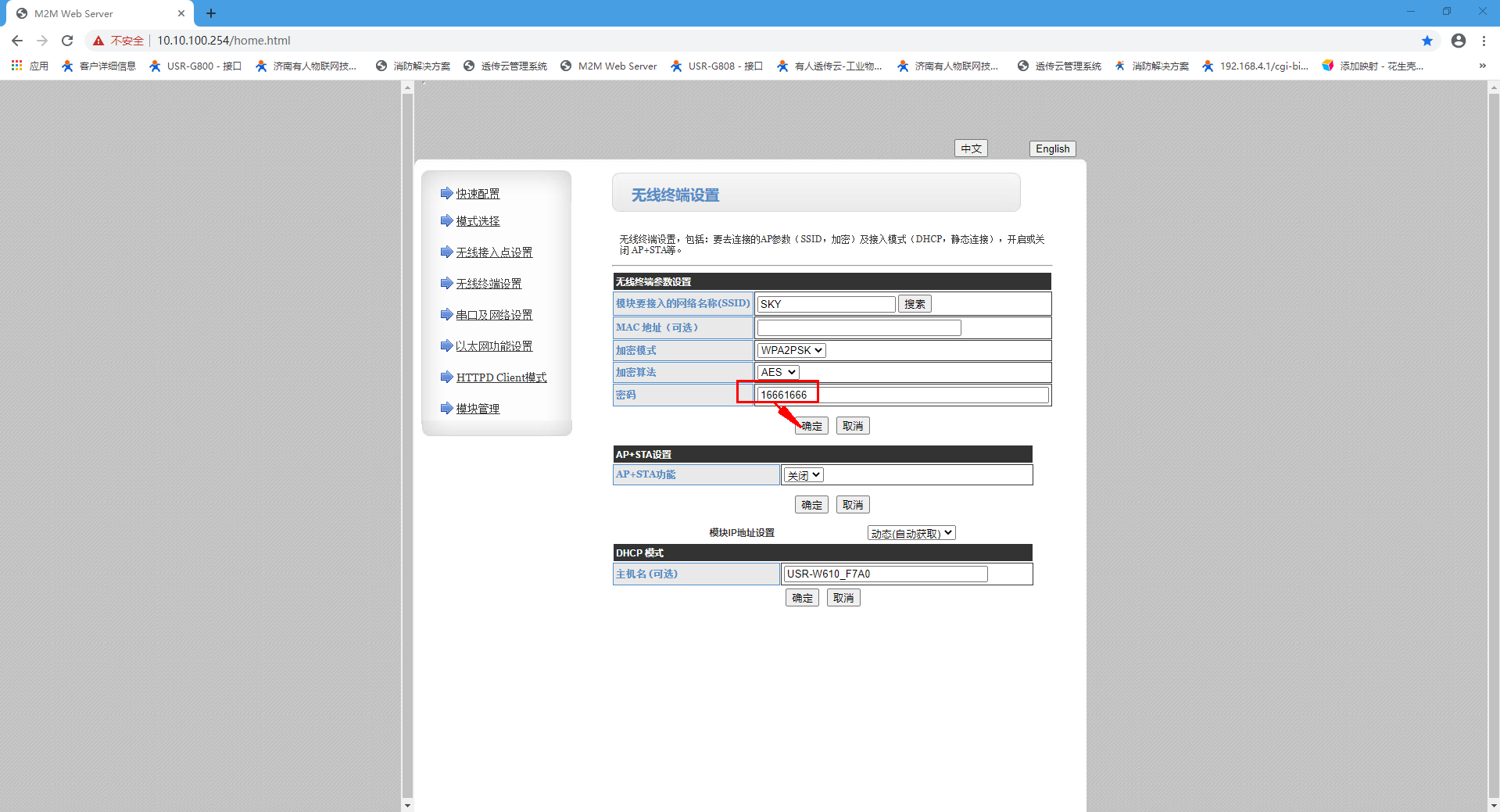
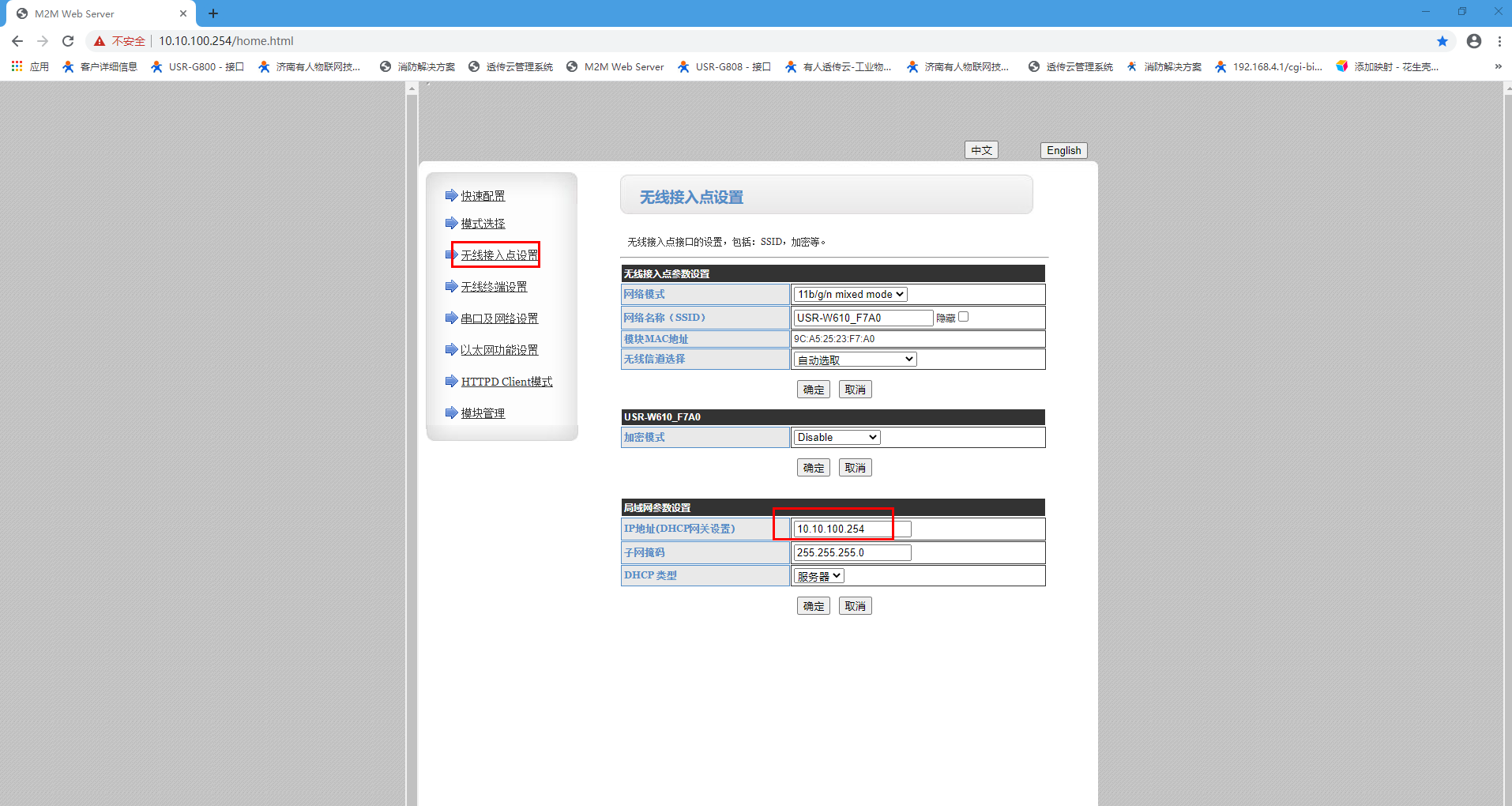
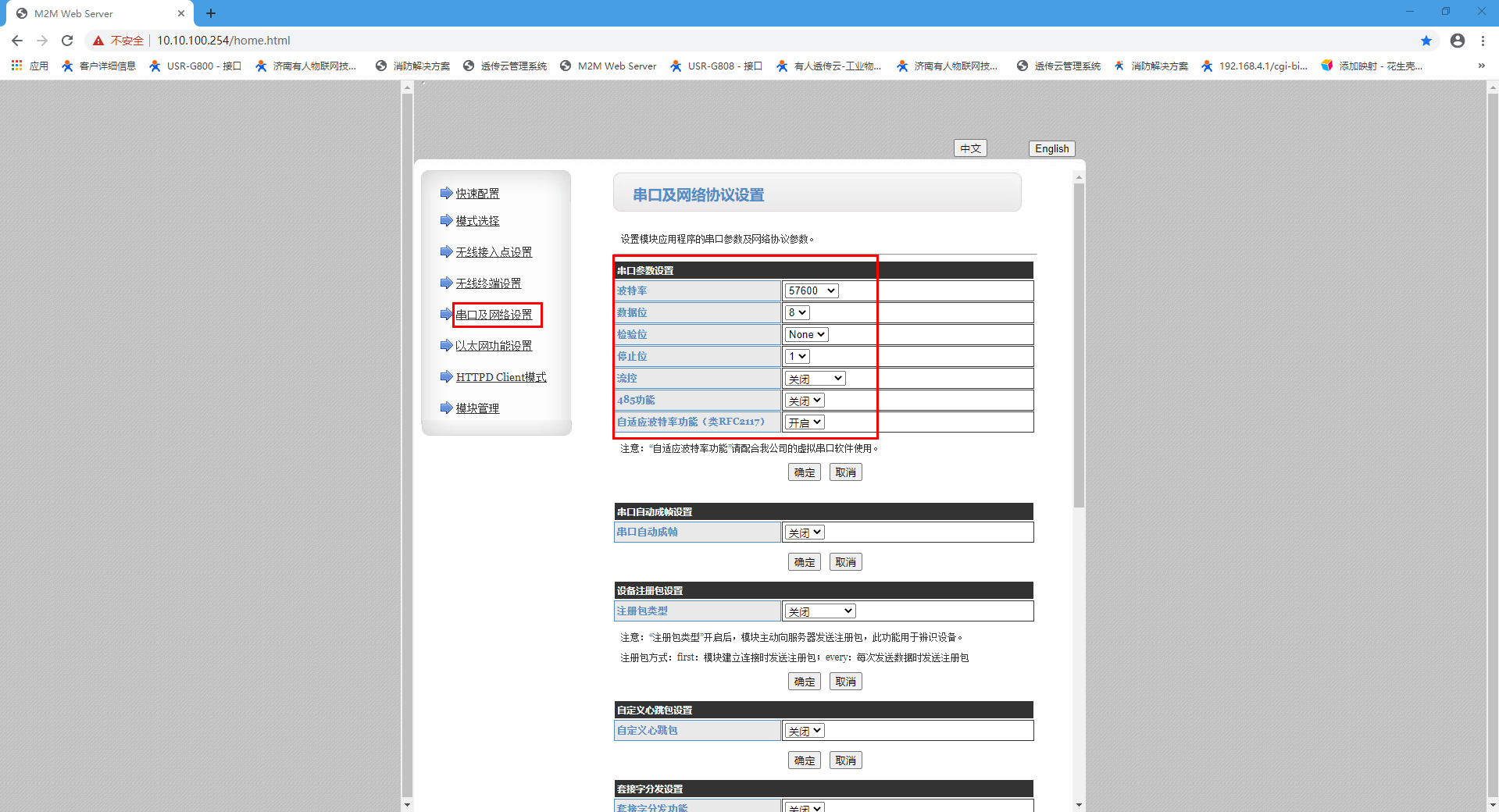
4、电脑连接路由器WiFi,打开电脑的控制面板,查看无线网卡状态,IPv4是192.168.7.242。
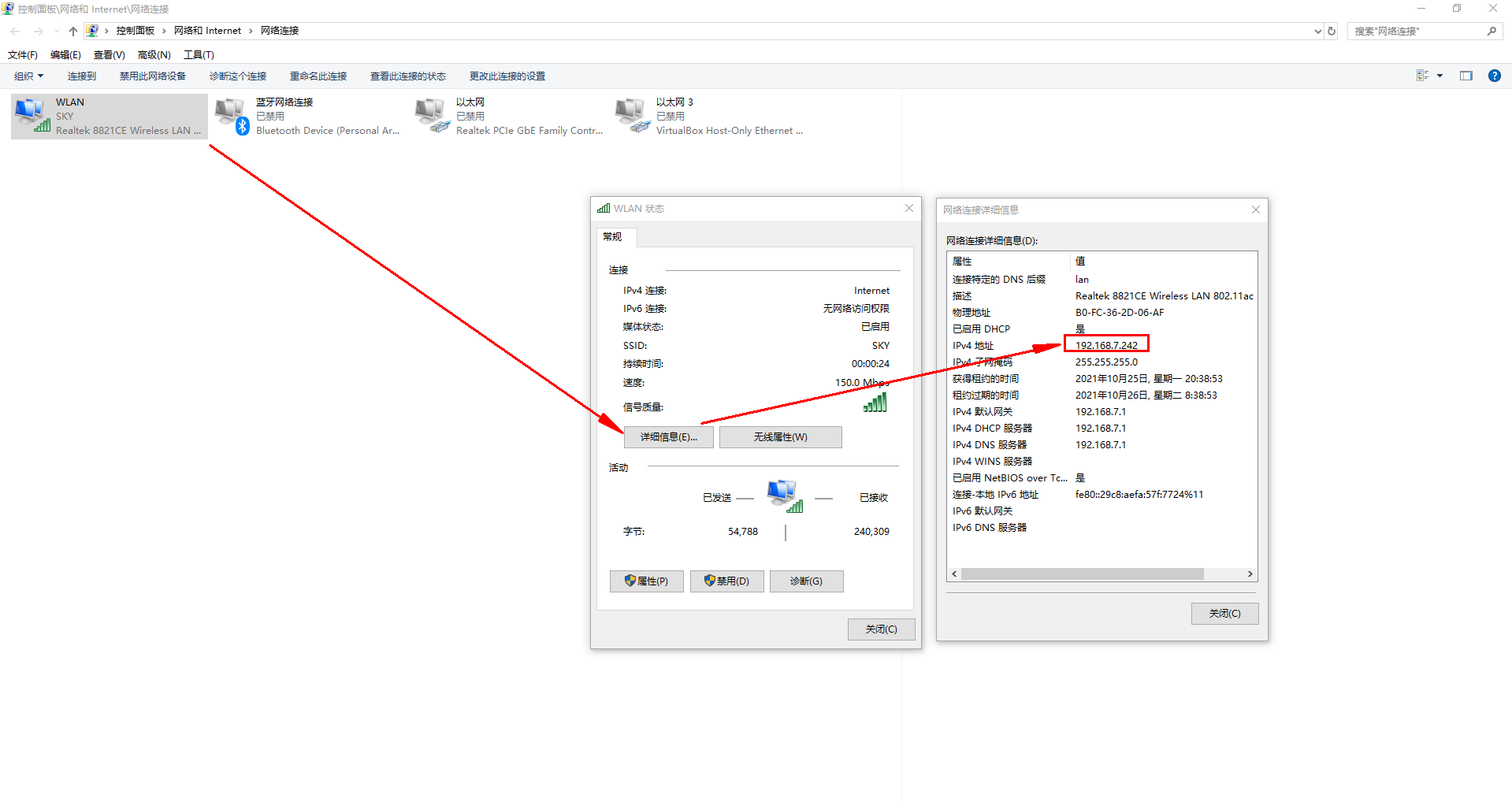
5、USR-W610内置网页,串口及网络设置,设置协议TCP,网络模式Client,端口8899,服务器地址填电脑IP 192.168.7.242,点击确定。最后网页重启USR-W610。
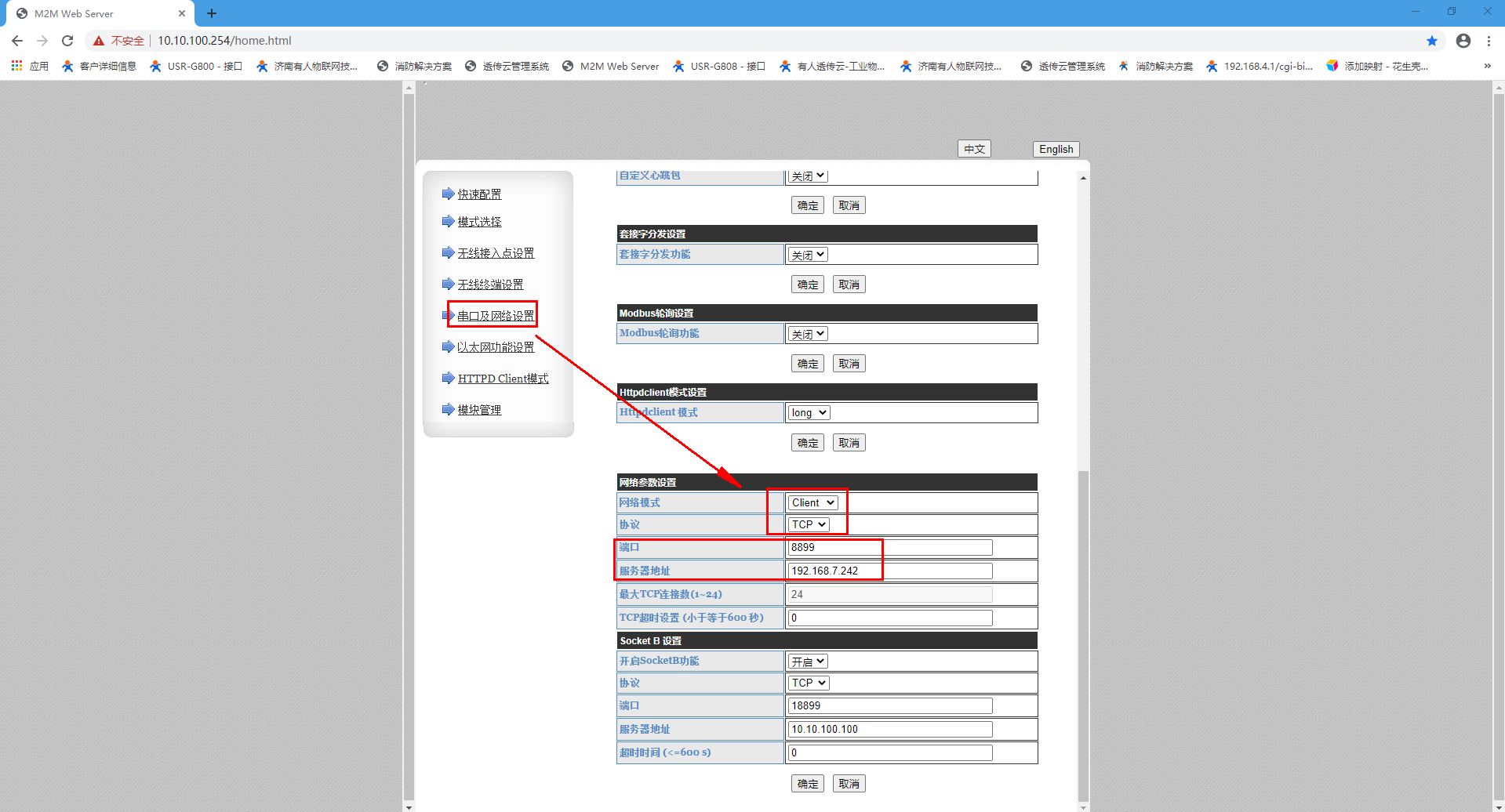
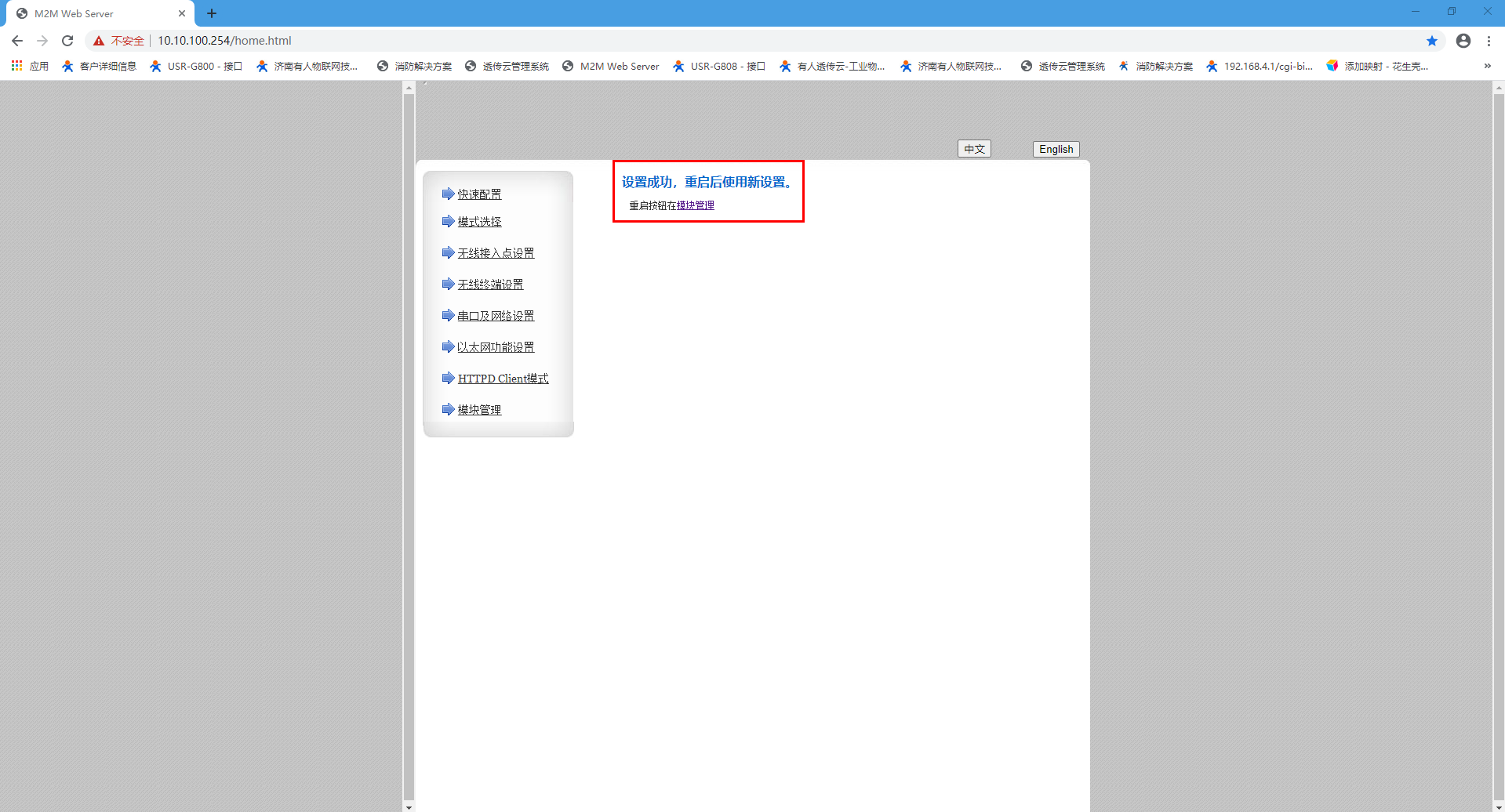
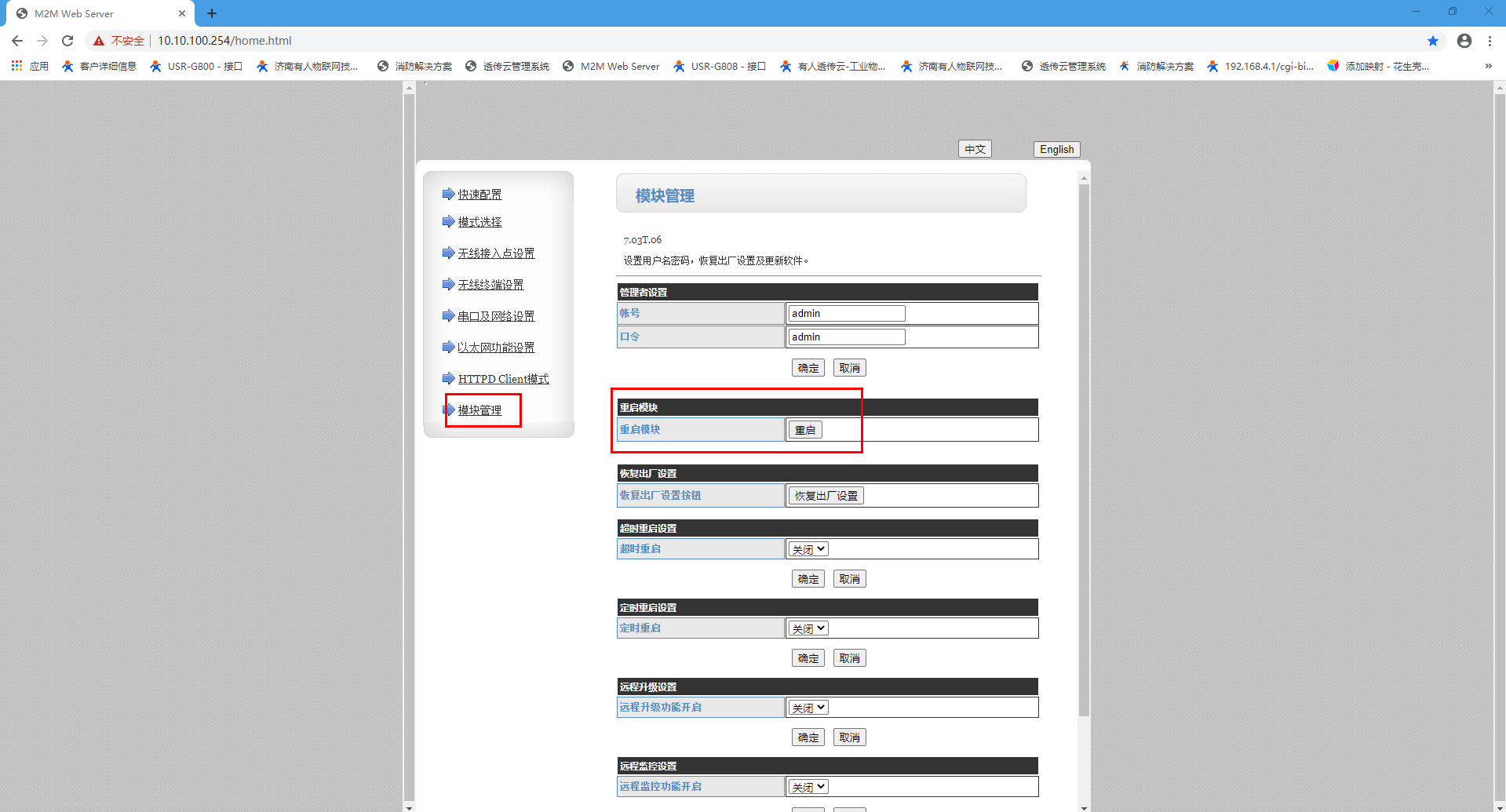
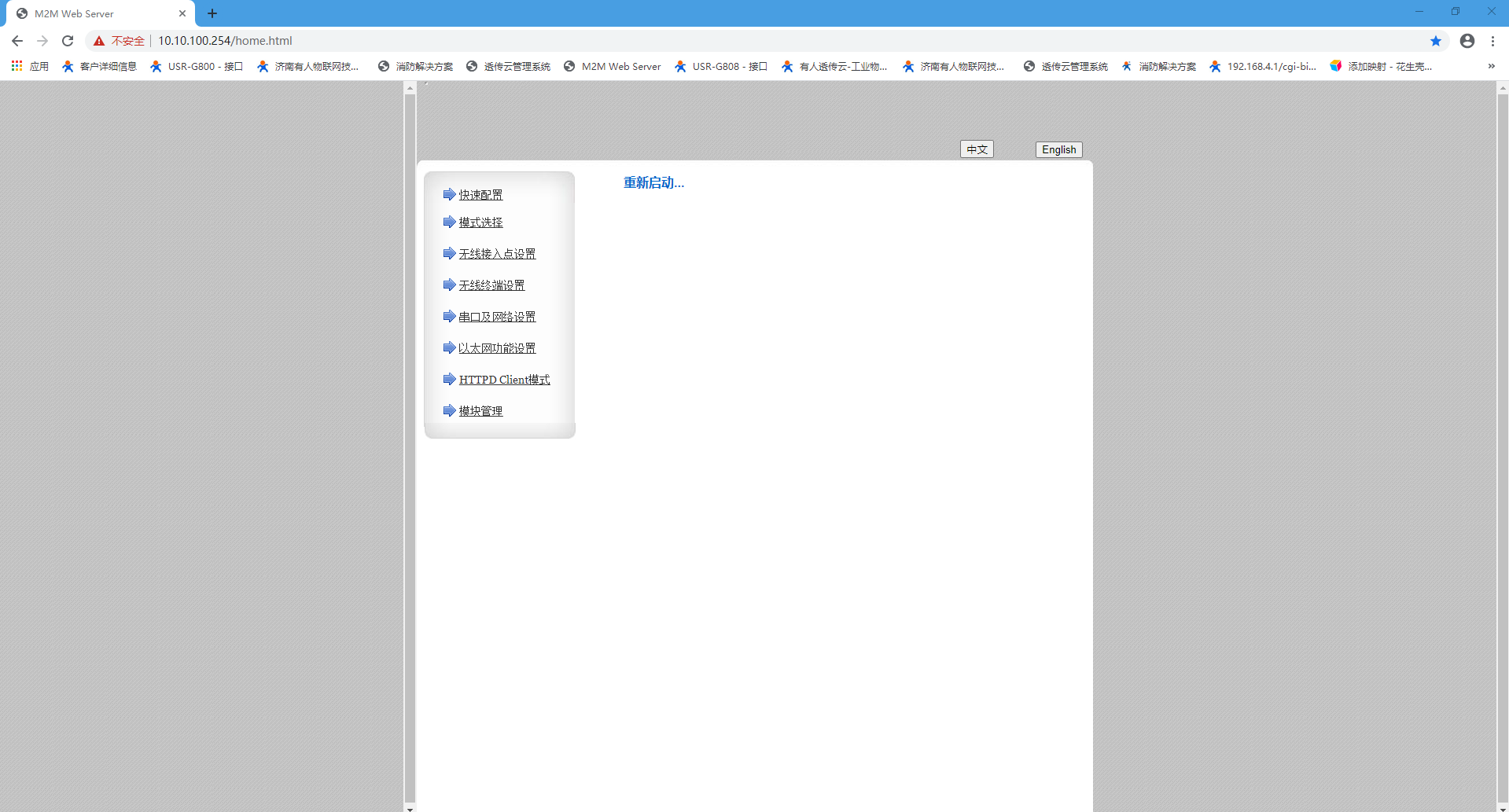
四、USR-W610设置静态IP
1、USR-W610和电脑连接同一个路由器,电脑打开ATSetup软件,端口用48899,关键字用www.usr.cn,使用搜索功能,搜索这个时候USR-W610连接路由器后,路由器给USR-W610分配的IP。192.168.7.129。
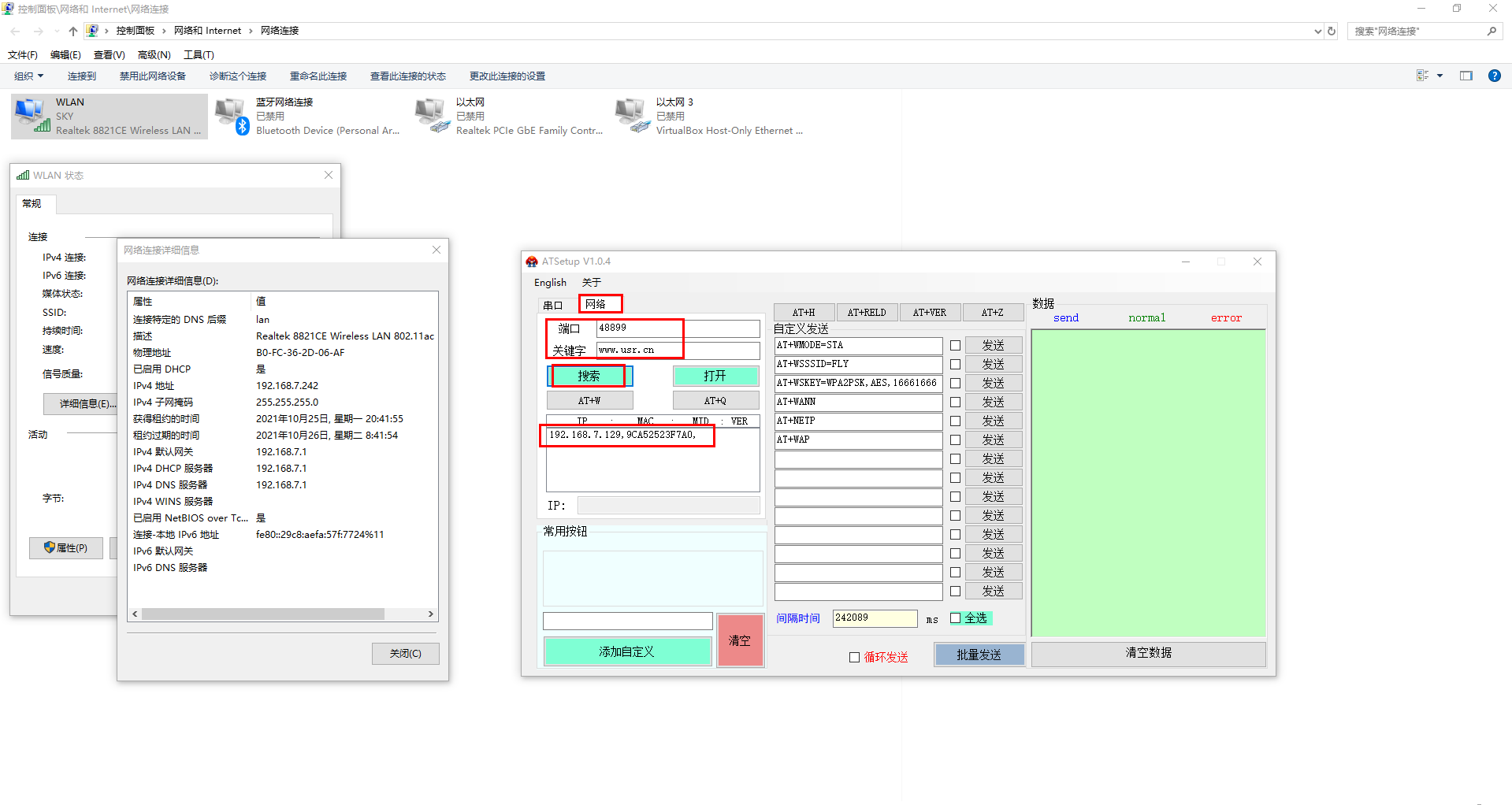
2、浏览器输入USR-W610的IP 192.168.7.129,登录USR-W610的内置网页。
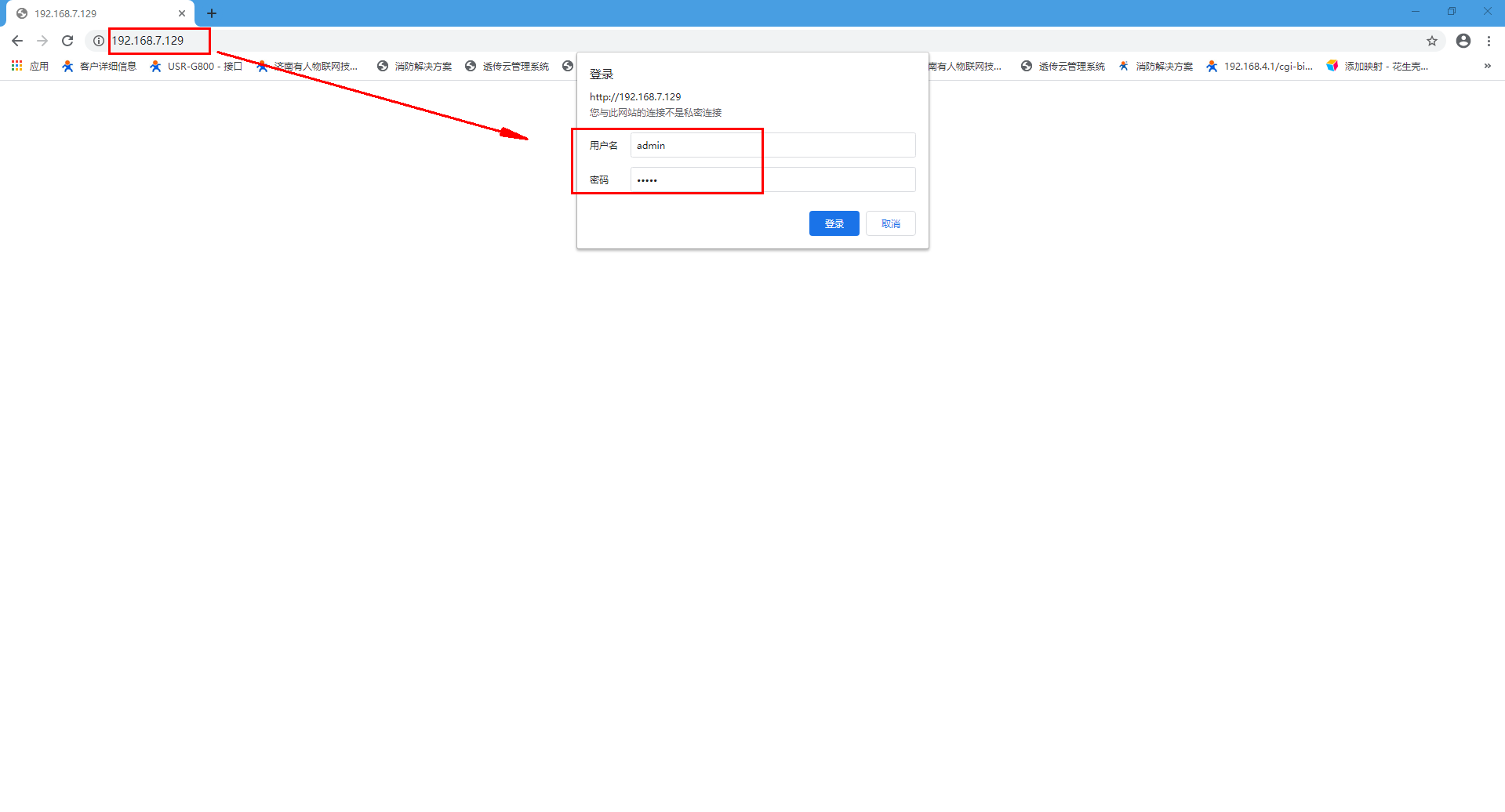
3、登录USR-W610的内置网页后,在无线终端设置,修改动态(自动获取)改为静态(固定IP)
IP地址:192.168.7.129
子网掩码:255.255.255.0
网关设置:192.168.7.1
域名服务器:192.168.7.1
点击确定,最后保存重启USR-W610。
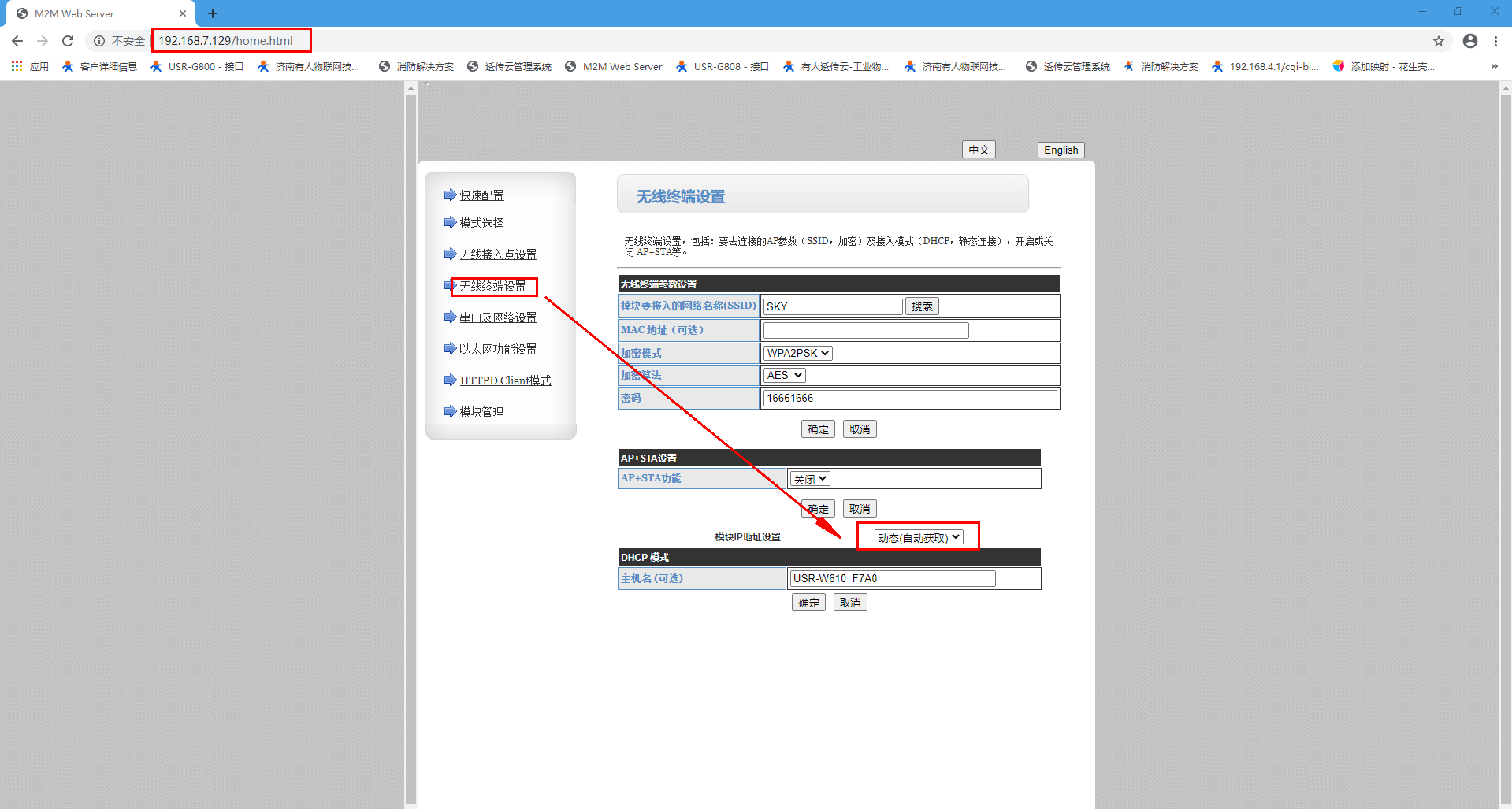
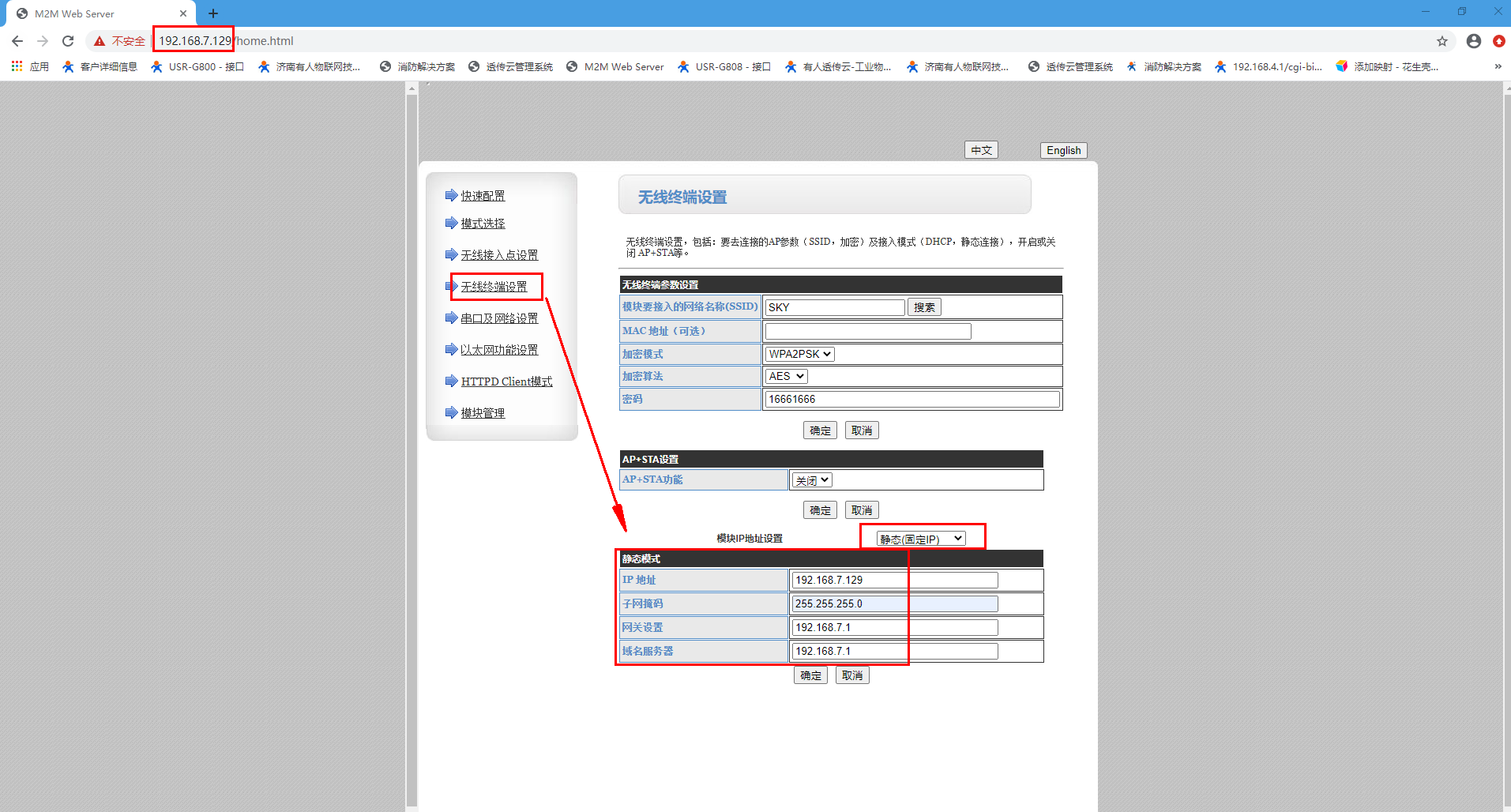
五、USR-W610做TCP client和虚拟串口TCP server通讯
1、电脑打开计算机管理,找到设备管理器,查看端口COM口号。
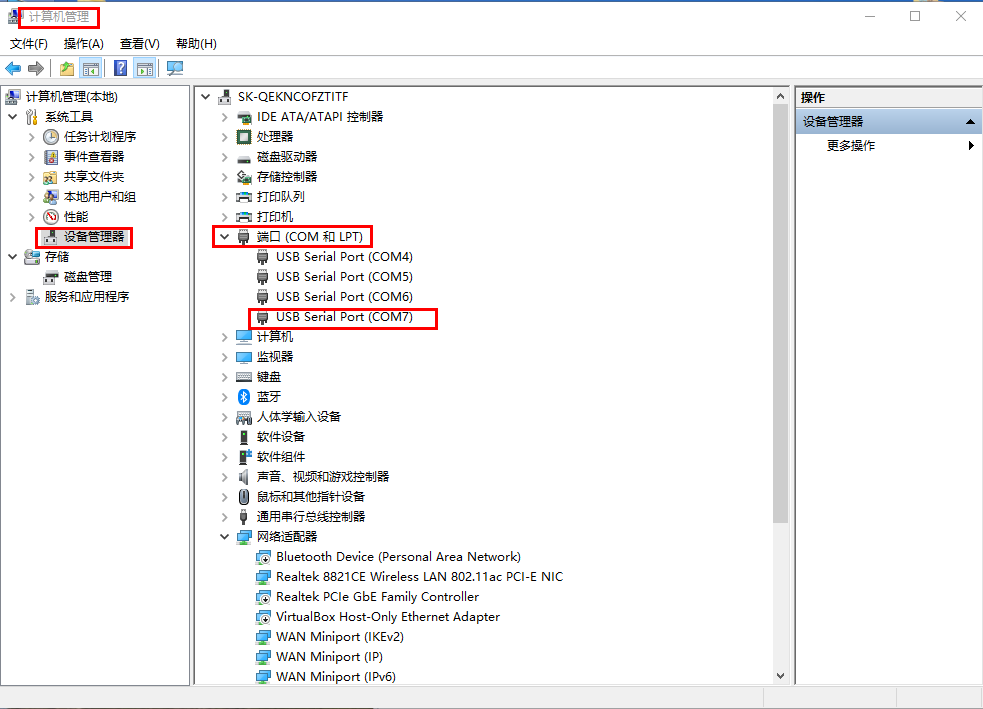
2、关闭防火墙,禁用其他网卡
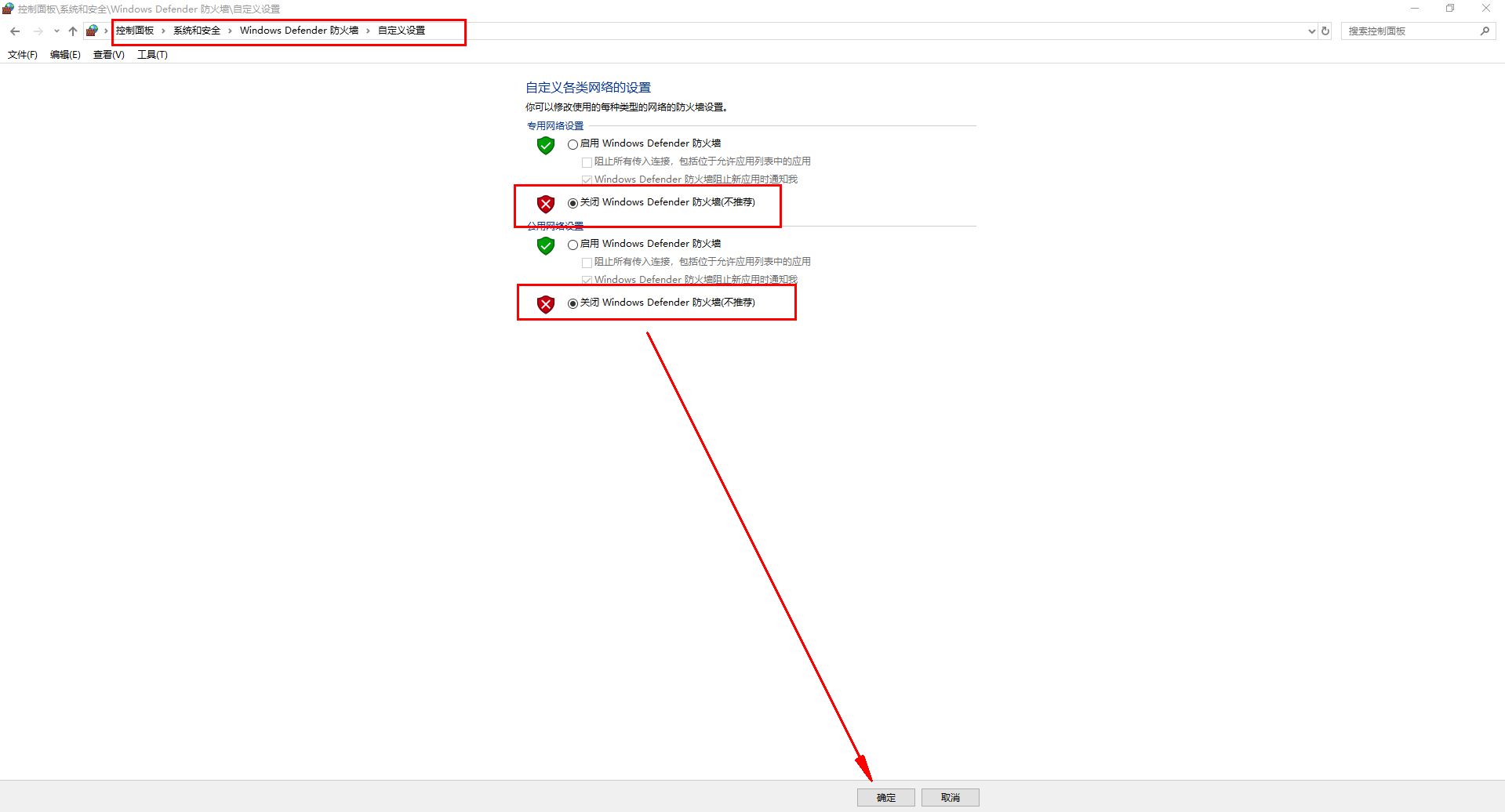
3、虚拟串口软件,添加一个虚拟串口,网络协议用TCP server,本地端口8899,点击确认,添加成功。
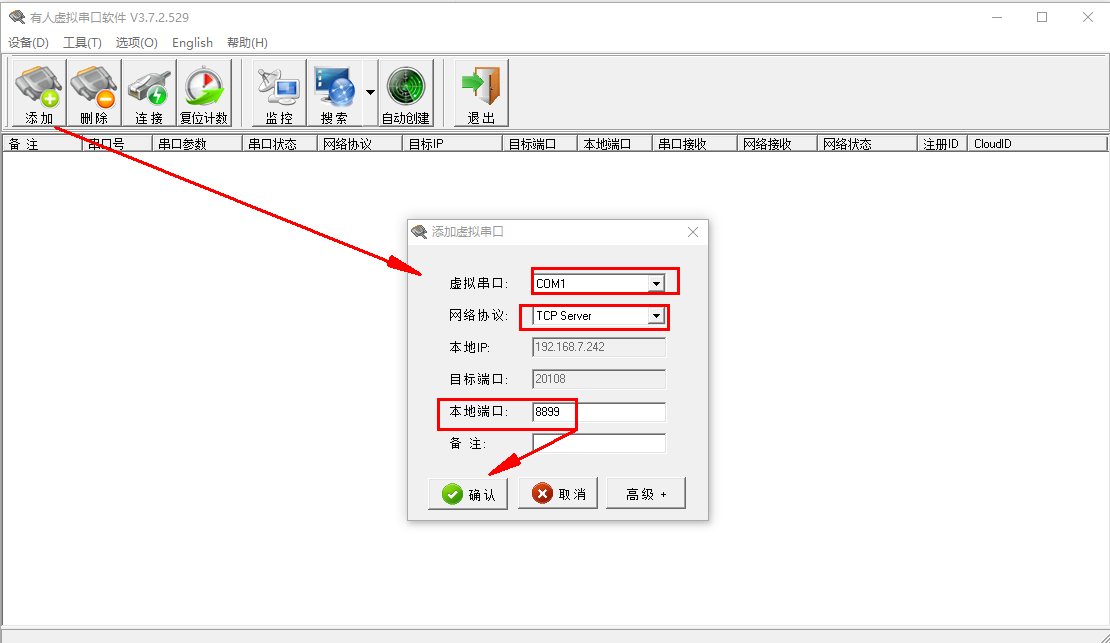
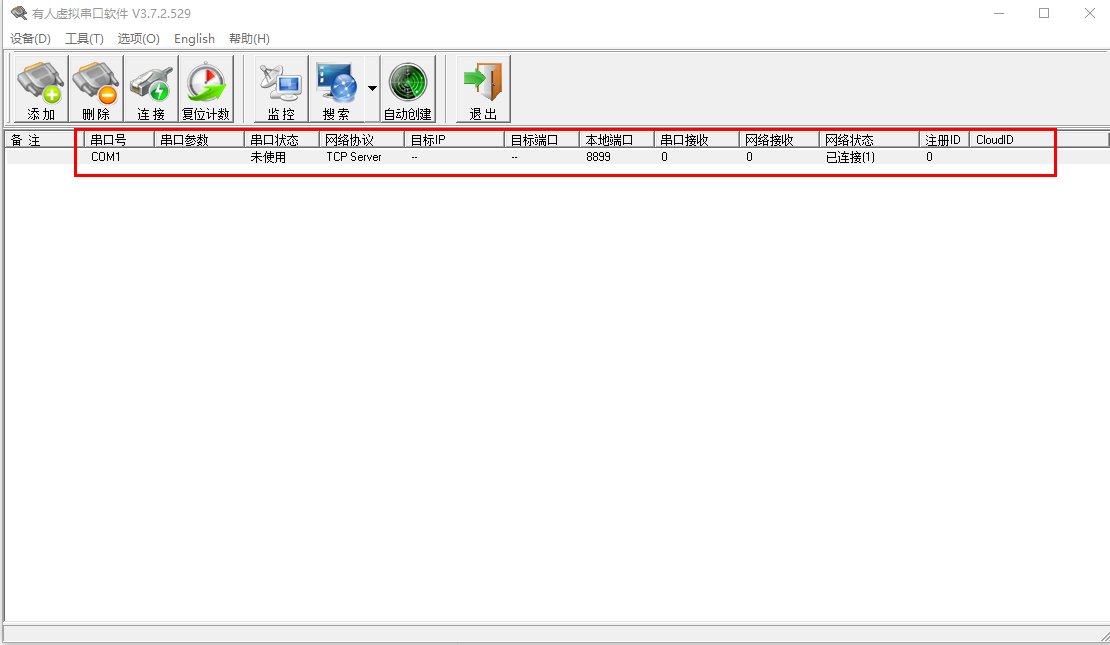
4、使用两个串口助手,打开实际串口和虚拟串口,然后相互发送数据。
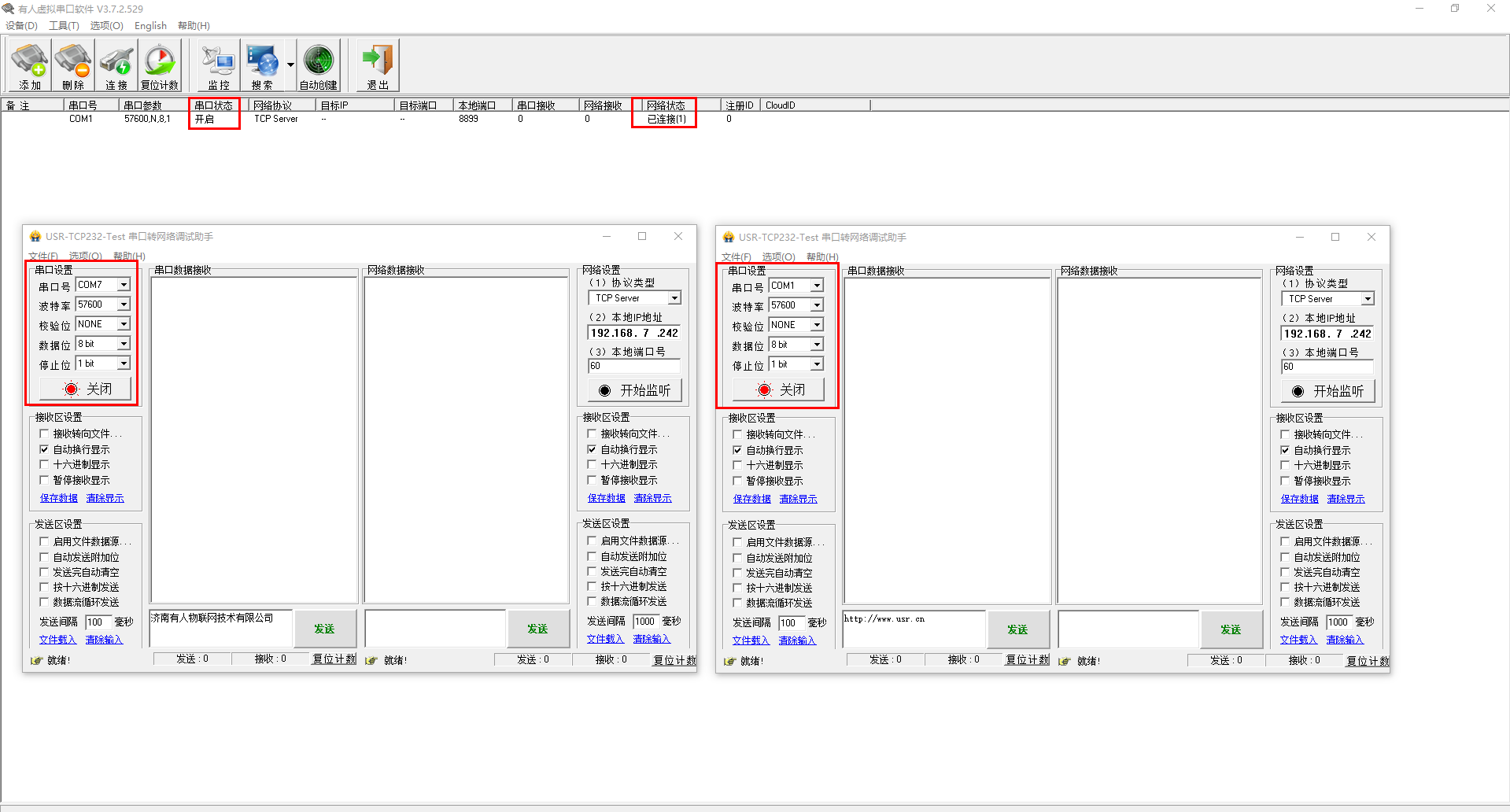
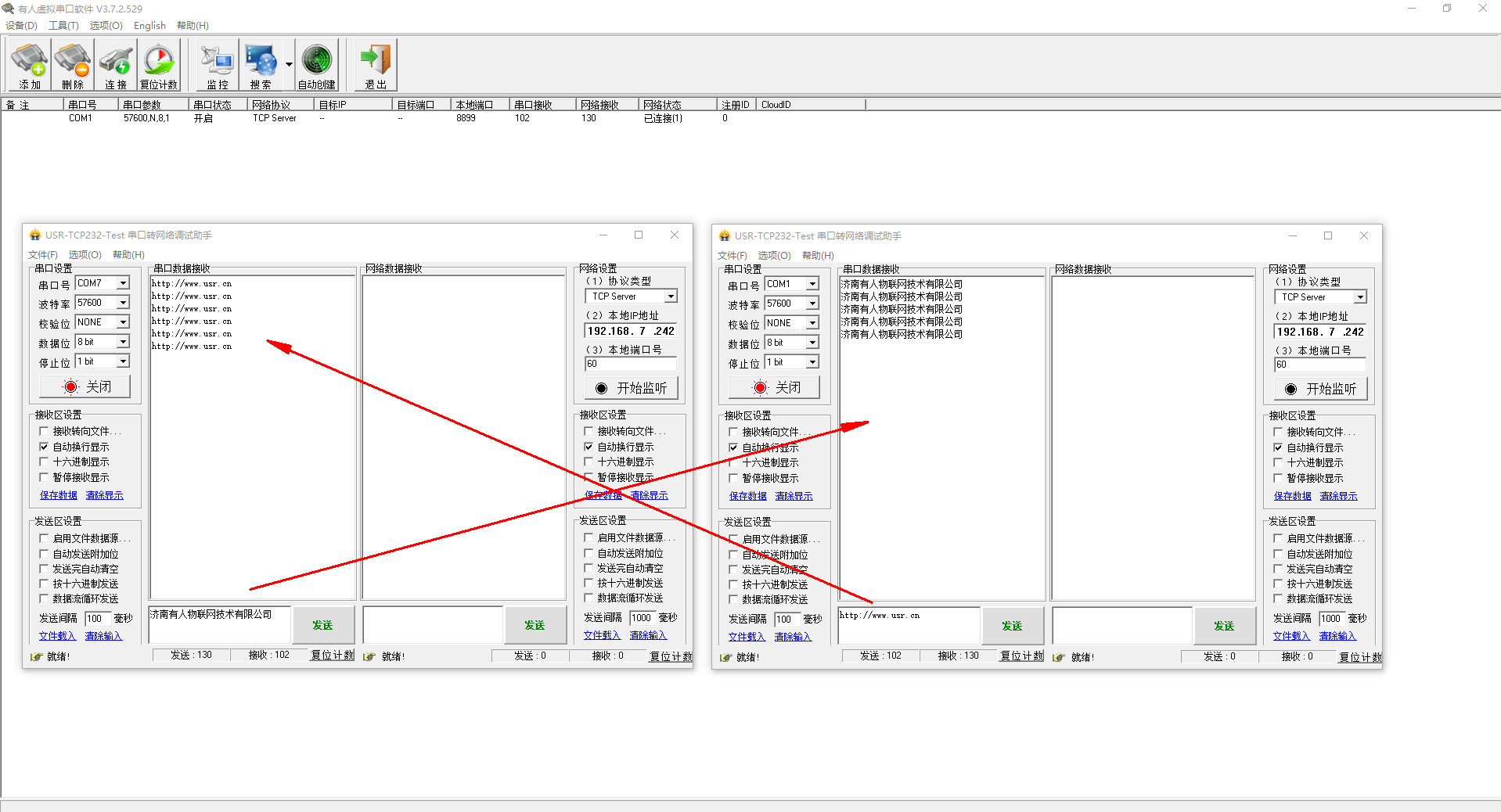
六、USR-W610做TCP server和虚拟串口TCP client通讯
1、USR-W610修改网络协议做TCP server,端口8899 ,网页确定,保存重启USR-W610。
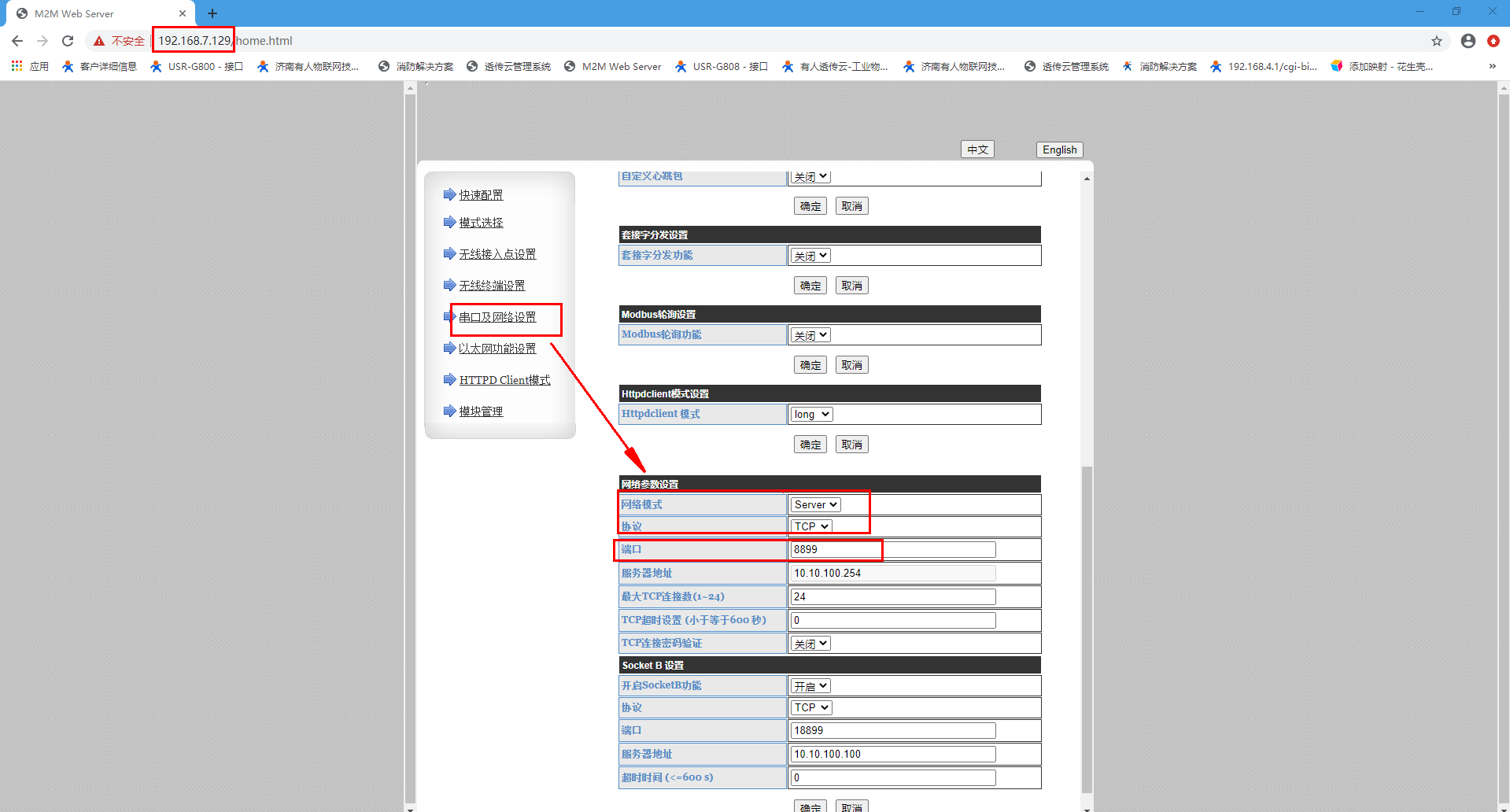
2、虚拟串口软件,添加一个虚拟串口,网络协议用TCP client,目标IP填USR-W610的IP:192.168.7.192,目标端口8899,点击确认,添加成功。
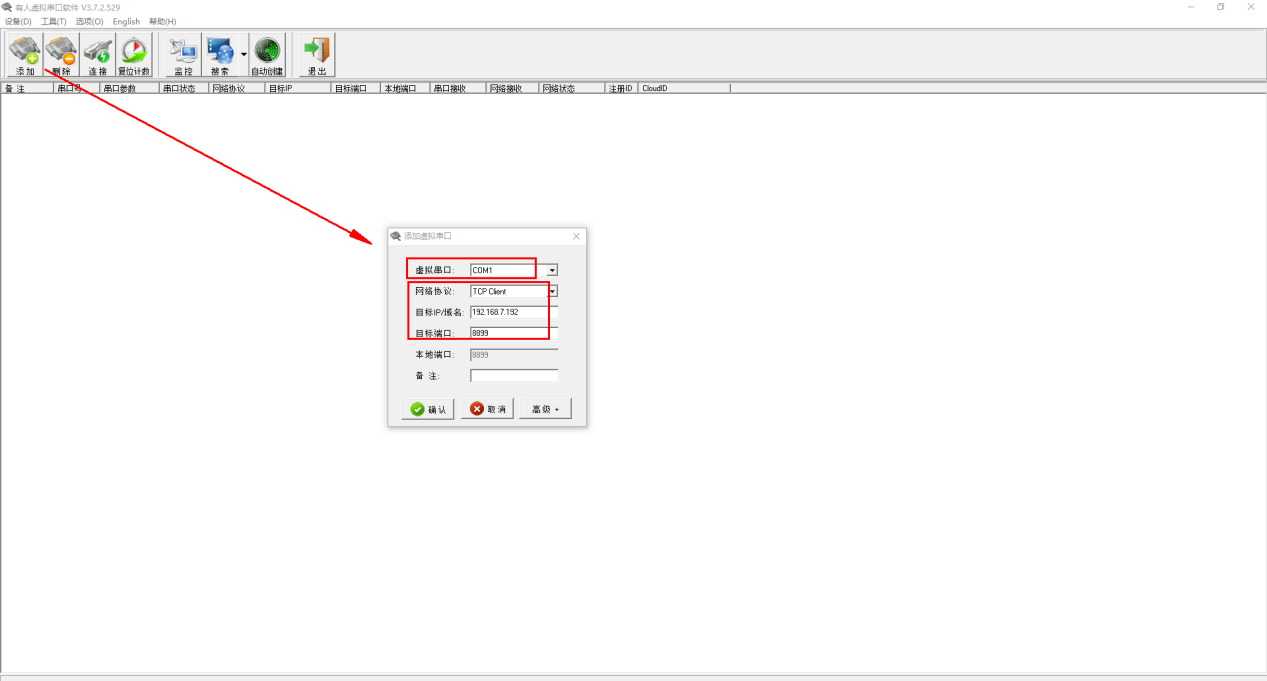
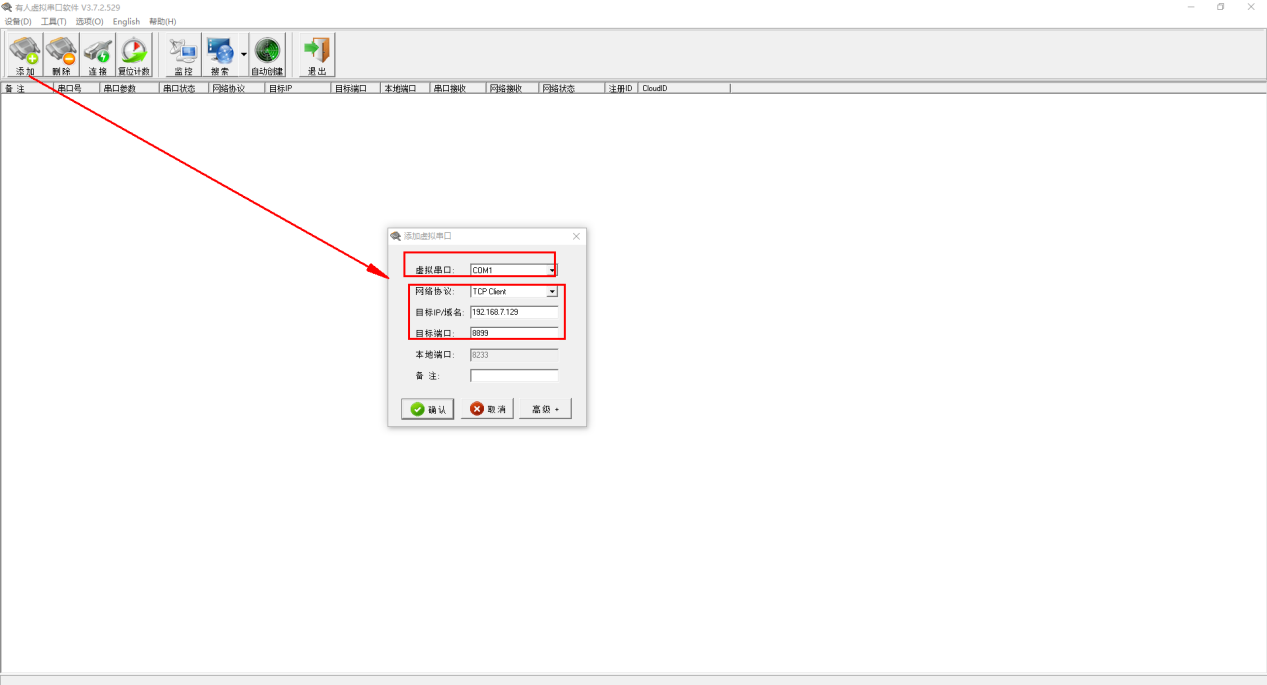
3、使用两个串口助手,打开实际串口和虚拟串口,然后相互发送数据。
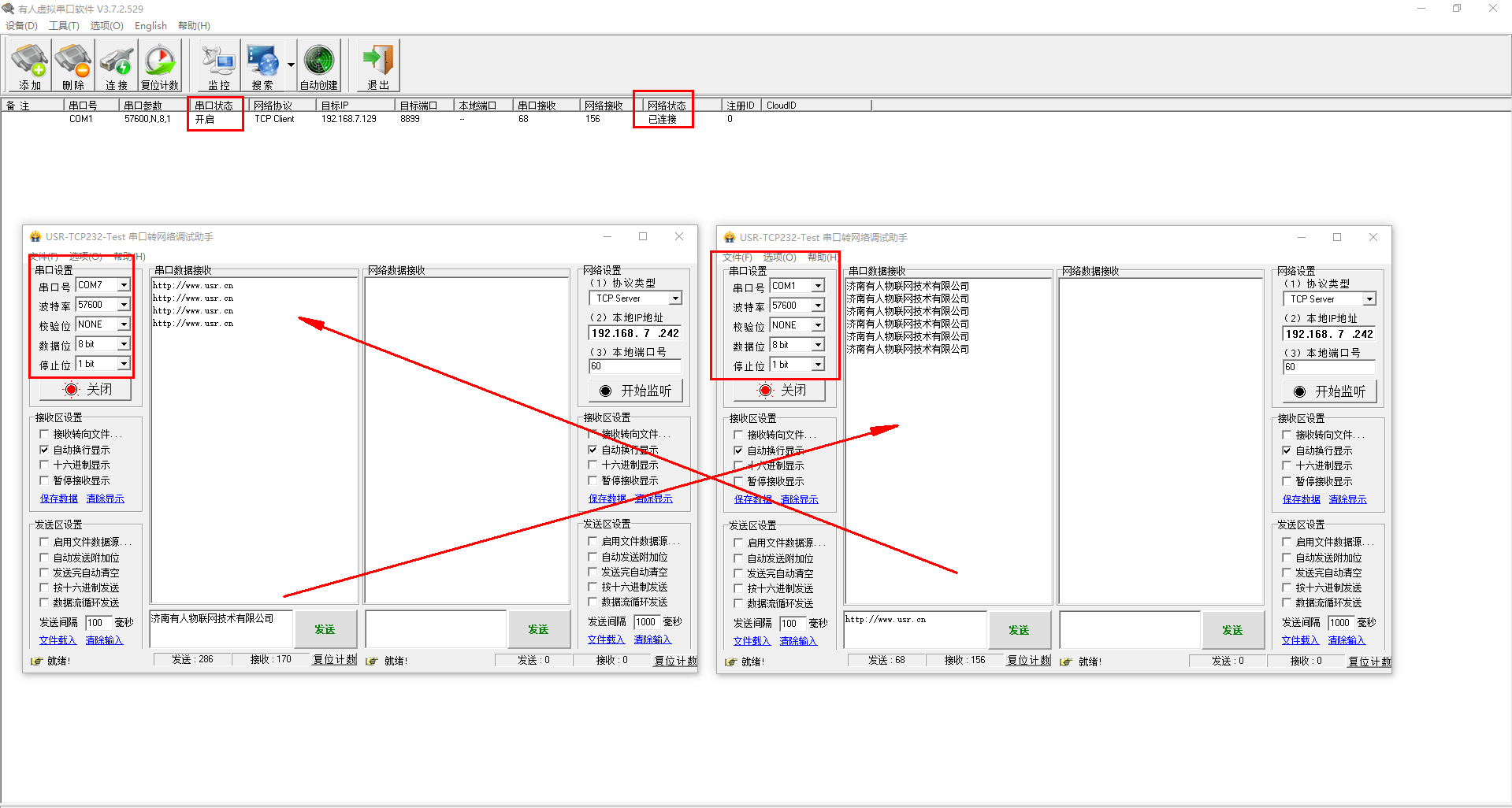
编写人:金志方 编写日期:2024-07-02
审核人:金志方 审核日期:2024-07-02
订正版本:V1.0 订正内容:初稿























